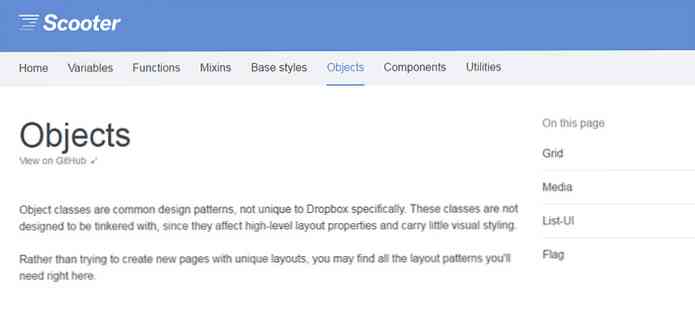Ubuntuを使ってプリインストールされたWindows 7コンピュータをデュアルブートします
あなたはそれにプレインストールされたWindows 7が付属している新しいコンピュータを持っています、そしてあなたはUbuntu Linuxを実行することができるようにデュアルブートシステムを作成したいと思います。ここで私たちはあなたのプレインストールされたWindows 7マシンにUbuntuをインストールするためのプロセスを通してあなたを連れて行きます.
このデモでは、Windows 7 Home Premium(32ビット)とUbuntu 9.10(32ビット)を使用しています。
Ubuntuをインストールする
ここでは、ブートローダーとしてGRUBを作成するUbuntu 9.10ディスクを使った基本的なデュアルブートシステムをセットアップします。 Window 7マシン上でUbuntuディスクを開き、そこから起動します。.

Ubuntuのグラフィックが正しく表示されないという問題が発生した場合は、スタート画面に戻ってF4を押して、を選択してください。 セーフグラフィックモード.

言語、タイムゾーン、およびキーボードレイアウトを選択して、インストール手順を続けます。次の画面になったら (ステップ4/6), 初心者のための最も簡単な方法は最初のオプションを選択することです- それらの間で各スタートアップを選択して、並べてインストールする. 最初のバーには、Windows 7パーティション全体があります。それから2番目のバーでは、あなたはそれを上下にスライドさせてUbuntuに必要なハードドライブスペースの量を指定することができます。.

緑色の領域は、Windows 7用に確保している容量を表し、茶色の領域は、Ubuntu用に確保している容量です。この例では、10GBまで減らし、残りをWindows用に残しています。.

確認ダイアログボックスに進むをクリックします。.

次のステップでは、ユーザー名、パスワードを作成し、ログインオプションを設定します。.

すべてうまくいったら、先に進んで[インストール]をクリックしてください。何らかの変更を加える必要がある場合は、まだ戻ってこの時点で変更を加えることができます。.

インストールはプログレスバーを表示し始め、Ubuntu 9.10の新機能を表示します。.

インストールにかかる時間はシステムによって異なります。インストールが完了したら、コンピュータを再起動してください。.

マシンを再起動すると、GRUBローダーが表示され、そこでUbuntuまたはWindows 7を起動できます。.

この方法の私の経験で指摘する1つのことは、あなたが最初にWindows 7を起動した時、Check Diskが実行され、そして再起動し、あなたは再びブートローダからWindows 7オプションを選択する必要がある.

結論
これはあなたがWindows 7 / Ubuntu Linuxデュアルブート設定を楽しんで始めるのを助けるでしょう。 Windows / Linuxデュアルブートシステムを取得するには間違いなく他の方法がありますが、簡単な方法が欲しいのであれば、Ubuntuを試してみることができます、この方法はうまくいきます.